
Sử dụng một bảng trong Excel Cho phép bạn tận hưởng các tính năng hữu ích để làm việc với dữ liệu của bạn. Nhưng những tính năng đó có thể can thiệp vào khi thao túng dữ liệu của bạn theo cách bạn muốn. May mắn thay, bạn có thể chuyển đổi một bảng thành một phạm vi hoặc ngược lại.
Cách chuyển đổi bảng thành một phạm vi
Nếu bạn đã tạo một bảng và quyết định nó không hoạt động với bạn, bạn có thể dễ dàng chuyển đổi nó thành một phạm vi bình thường. Khi bạn làm như vậy, định dạng như màu hàng xen kẽ và Tùy chỉnh phông chữ sẽ vẫn còn.
CÓ LIÊN QUAN: Cách áp dụng Shading để thay thế các hàng trong Excel
Chọn bất kỳ ô trong bảng và sau đó bạn có thể thực hiện một trong hai điều. Tùy chọn đầu tiên của bạn là, trên tab Thiết kế bảng hiển thị, nhấp vào "Chuyển đổi sang phạm vi" trong phần Công cụ của Ribbon.

Phương pháp thứ hai là kích chuột phải , Di chuyển con trỏ của bạn vào bảng trong menu phím tắt và chọn Chuyển đổi sang phạm vi.
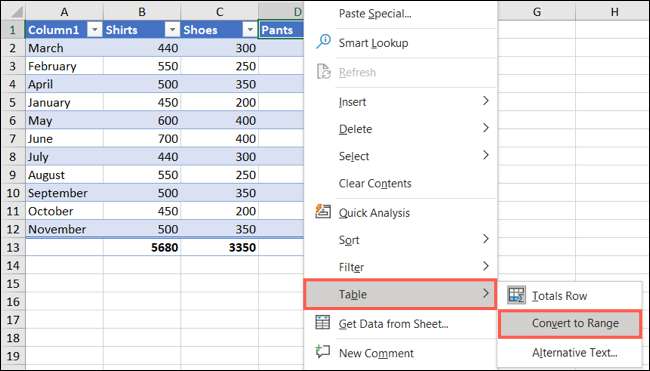
Sử dụng một trong các phương thức trên, bạn sẽ nhận được một thông báo bật lên yêu cầu bạn xác nhận. Nhấp vào "Có" để tiếp tục hoặc "không" để giữ dữ liệu của bạn dưới dạng bảng.

Như đã đề cập, phạm vi dữ liệu sẽ giữ định định bảng cụ thể. Nếu bạn không muốn giữ nó, bạn có thể truy cập tab Trang chủ, nhấp vào mũi tên thả xuống kiểu ô và chọn "Bình thường" hoặc một phong cách tùy chỉnh nếu bạn thích. Chỉ cần lưu ý rằng điều này có thể ảnh hưởng đến các định dạng tế bào như ngày, tiền tệ hoặc định dạng tùy chỉnh.
CÓ LIÊN QUAN: Cách sử dụng và tạo kiểu di động trong Microsoft Excel
Thay thế, bạn có thể sao chép định dạng từ một vị trí khác trong trang tính của bạn sử dụng định dạng họa sĩ .
Làm thế nào để chuyển đổi một phạm vi thành một bảng
Với các bảng, bạn có định dạng với các hàng bị dải, một cách dễ dàng để Chèn một hàng tổng số và các nút lọc trong các tiêu đề cột. Nếu bạn muốn chuyển đổi phạm vi dữ liệu thành một bảng, chỉ cần một vài cú nhấp chuột.
CÓ LIÊN QUAN: Cách chèn một hàng tổng số trong một bảng trong Microsoft Excel
Chọn phạm vi ô bạn muốn chuyển đổi và sau đó bạn có hai tùy chọn để tiến hành. Đầu tiên, trên tab Trang chủ, bạn có thể nhấp vào "Định dạng dưới dạng bảng" trong phần Kiểu của ruy-băng. Chọn kiểu bảng bạn muốn sử dụng.
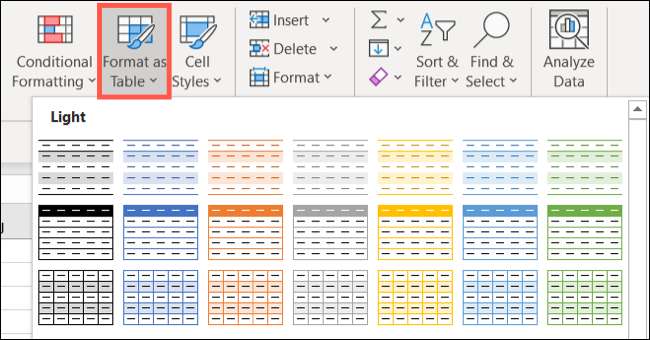
Phương pháp thứ hai là, trên tab Chèn, nhấp vào "Bảng" trong phần Bảng của ruy-băng.
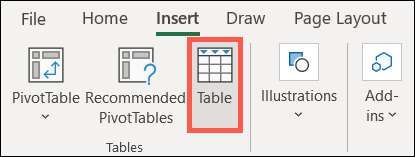
Trong cả hai trường hợp, bạn sẽ được nhắc xác nhận chuyển đổi phạm vi dữ liệu sang bảng. Ngoài ra, hãy chọn hộp nếu dữ liệu của bạn có tiêu đề mà bạn muốn sử dụng. Nhấp vào "OK."
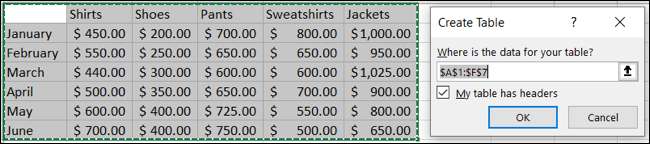
Sử dụng các bảng trong Excel có thể thuận tiện nhưng không hoạt động cho mọi tình huống. May mắn thay, bạn có thể chuyển sang một phạm vi đơn giản dễ dàng. Vì vậy, nếu bạn đang ở trong thị trường để biết các cách khác để phân tích tờ của bạn, hãy xem Cách sử dụng tính năng phân tích dữ liệu trong Excel .







